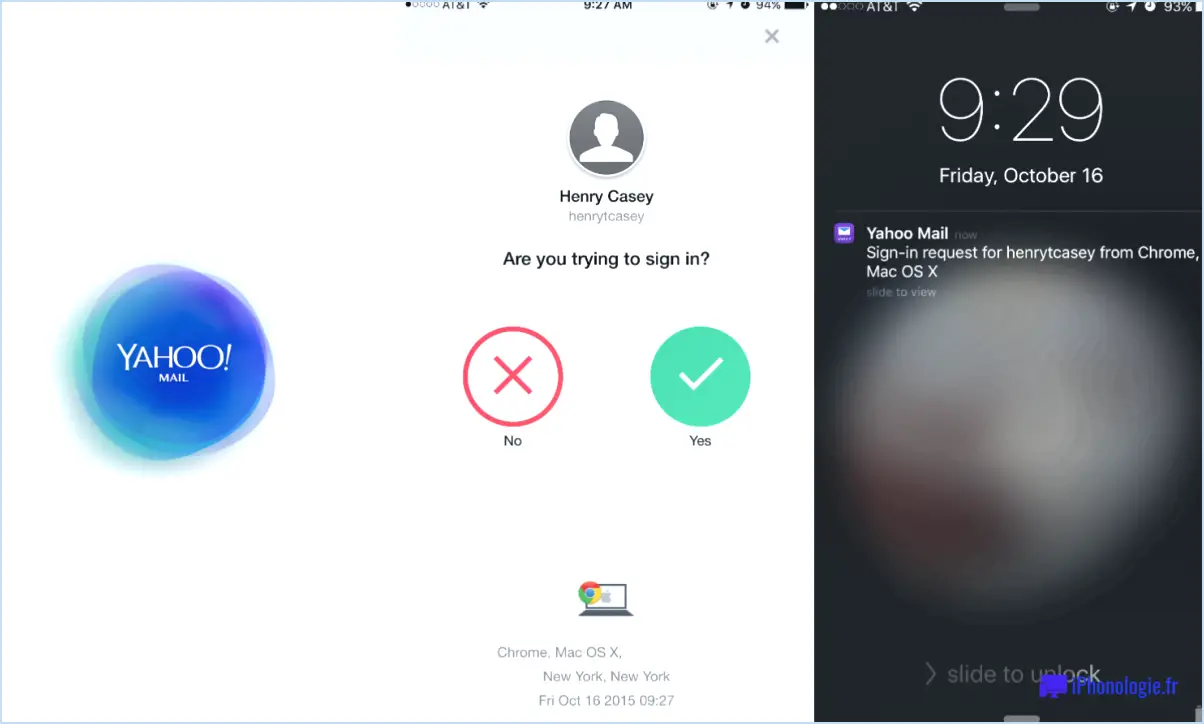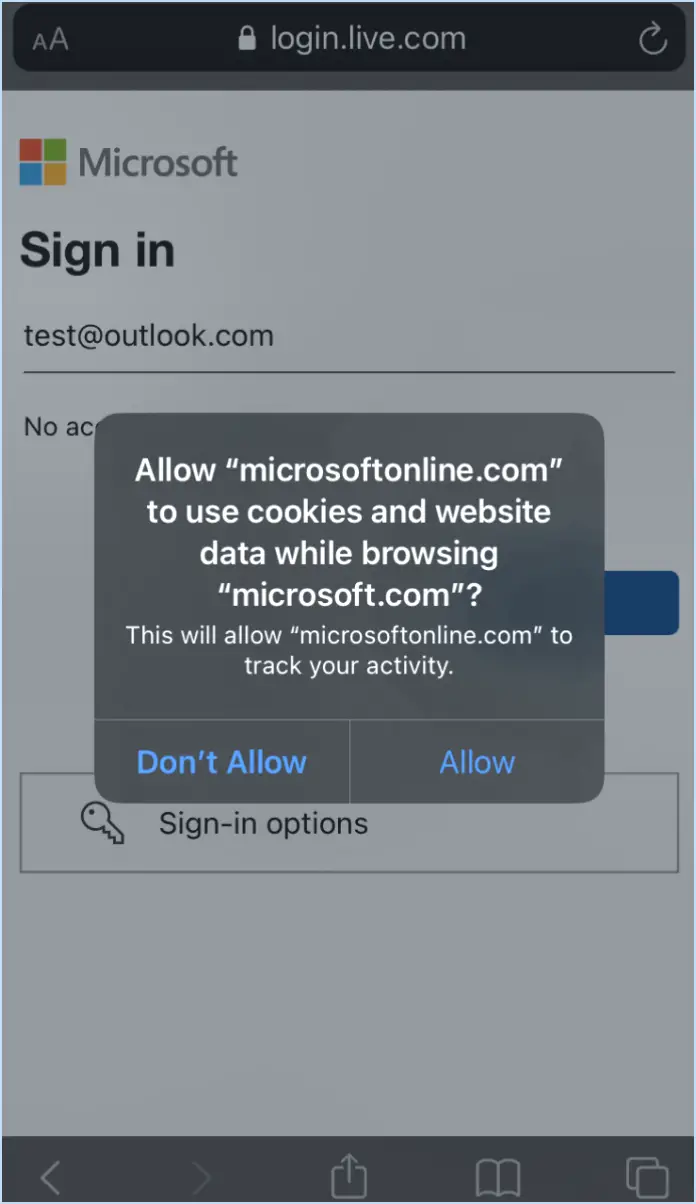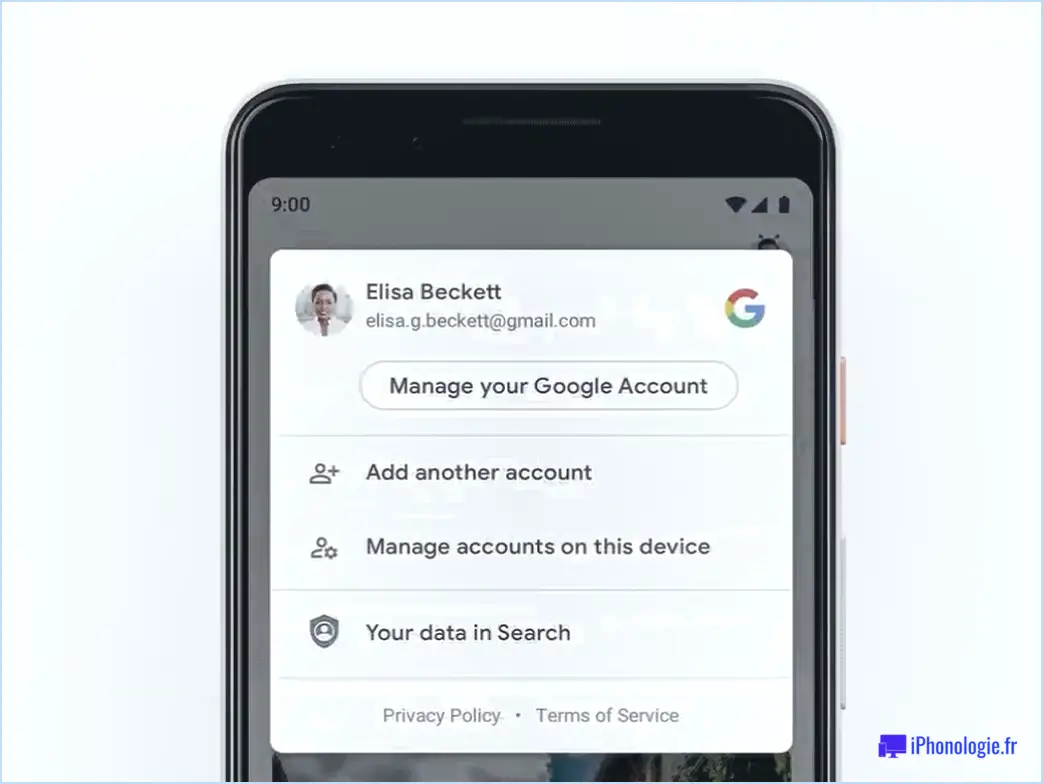Comment changer son mot de passe yahoo?
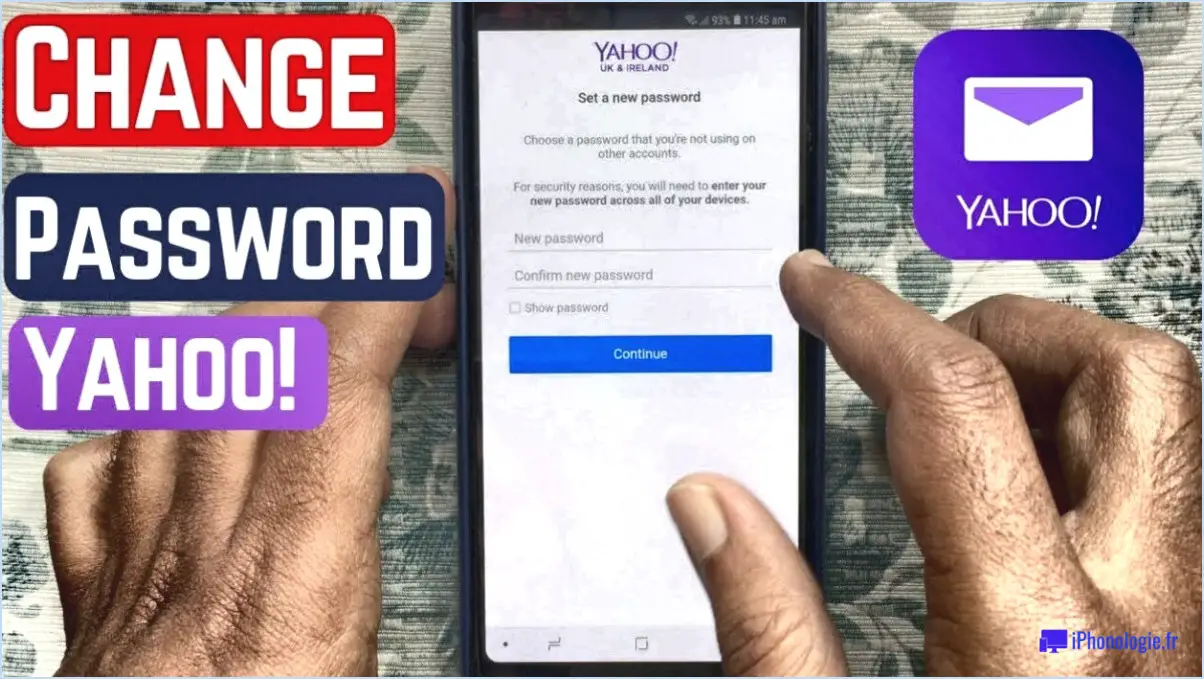
Pour modifier votre mot de passe Yahoo, suivez les étapes suivantes :
- Connectez-vous à votre compte Yahoo : Allez sur la page de connexion Yahoo et saisissez vos identifiants pour accéder à votre compte.
- Accédez à la page "Mon compte" : Une fois que vous êtes connecté, cliquez sur l'icône de votre profil ou sur votre nom dans le coin supérieur droit de la page. Dans le menu déroulant, sélectionnez "Info sur le compte". Vous accéderez ainsi à la page "Mon compte".
- Accédez aux "Paramètres de sécurité" : Sur la page "Mon compte", recherchez le lien "Paramètres de sécurité" et cliquez dessus. La page des paramètres de sécurité s'ouvre alors.
- Modifier le mot de passe : Sur la page "Paramètres de sécurité", repérez la section "Mot de passe" et cliquez sur le bouton "Modifier le mot de passe".
- Saisissez le mot de passe actuel et le nouveau mot de passe : Vous serez invité à saisir d'abord votre mot de passe actuel. Saisissez ensuite votre nouveau mot de passe. Veillez à ce que votre nouveau mot de passe soit fort et ne soit pas facilement devinable.
- Enregistrez votre nouveau mot de passe en toute sécurité : Une fois que vous avez saisi votre nouveau mot de passe, cliquez sur le bouton "Enregistrer" ou "Mettre à jour" pour finaliser la modification. Il est essentiel de conserver votre nouveau mot de passe en toute sécurité, de préférence dans un gestionnaire de mots de passe ou dans un endroit sûr auquel vous êtes le seul à avoir accès.
N'oubliez pas de créer un mot de passe fort comprenant une combinaison de lettres majuscules et minuscules, de chiffres et de caractères spéciaux. Évitez d'utiliser des informations facilement identifiables, telles que votre nom ou votre date de naissance, afin de garantir la sécurité de votre compte.
Si vous avez oublié votre mot de passe Yahoo actuel, vous pouvez lancer le processus de récupération du mot de passe en cliquant sur le lien "Mot de passe oublié" sur la page de connexion. Yahoo vous guidera à travers les étapes nécessaires pour réinitialiser votre mot de passe.
En outre, envisagez d'activer l'authentification à deux facteurs (2FA) pour plus de sécurité. Avec l'authentification à deux facteurs, vous recevrez un code de vérification sur votre téléphone ou par courriel chaque fois que vous vous connecterez à partir d'un appareil ou d'un lieu inconnu, ce qui protégera davantage votre compte contre les accès non autorisés.
Comment puis-je modifier mon adresse électronique et mon mot de passe?
Pour modifier votre adresse électronique ou votre mot de passe, procédez comme suit :
- Connectez-vous à votre compte sur le web.
- Accédez à votre page de profil.
- Sur le côté gauche de la page, sous "Mon compte", cliquez sur "Modifier votre adresse électronique ou votre mot de passe".
- Saisissez votre nouvelle adresse électronique et votre nouveau mot de passe.
- Cliquez sur "Mise à jour du profil".
N'oubliez pas d'utiliser un mot de passe fort et unique pour des raisons de sécurité. Une fois que vous aurez mis à jour votre adresse électronique et votre mot de passe, votre compte reflétera les changements et vous serez prêt !
Comment modifier mon mot de passe Yahoo sur mon Apple iPad?
Pour modifier votre mot de passe Yahoo sur votre Apple iPad, procédez comme suit :
- Ouvrez l'application Réglages sur votre iPad.
- Tapez sur "Comptes".
- Recherchez et sélectionnez "Yahoo" dans la liste des comptes.
- Tapez sur "Modifier le mot de passe".
- Saisissez votre nouveau mot de passe et confirmez-le.
En suivant ces étapes, vous pouvez facilement mettre à jour votre mot de passe Yahoo sur votre Apple iPad et assurer la sécurité de votre compte. N'oubliez pas d'utiliser un mot de passe fort et unique pour protéger vos informations personnelles. Restez en sécurité en ligne !
Comment réinitialiser votre mot de passe Yahoo si vous l'avez oublié?
Si vous avez oublié votre mot de passe Yahoo, suivez les étapes suivantes pour le réinitialiser :
- Allez sur la page de connexion de Yahoo.
- Cliquez sur "Mot de passe oublié" sous le formulaire de connexion.
- Saisissez votre adresse électronique Yahoo.
- Complétez la vérification CAPTCHA si vous y êtes invité.
- Choisissez le mode de réception de la clé de compte (courriel ou téléphone).
- Cliquez sur "Continuer" et vérifiez votre courriel ou votre téléphone pour la clé de compte.
- Saisissez la clé de compte sur la page Yahoo.
- Cliquez sur "Vérifier".
- Vous pouvez maintenant créer un nouveau mot de passe.
- Choisissez un mot de passe fort que vous n'avez jamais utilisé auparavant.
- Cliquez sur "Continuer" pour enregistrer votre nouveau mot de passe.
Félicitations ! Votre mot de passe Yahoo a été réinitialisé avec succès.
Comment retrouver le mot de passe de votre messagerie?
Le la meilleure façon de trouver le mot de passe de votre email est de le réinitialiser. Voici un guide rapide, étape par étape :
- Accédez aux paramètres de votre compte de messagerie.
- Recherchez le lien "Vous avez oublié votre mot de passe?" et cliquez dessus.
- Saisissez votre adresse électronique dans le champ prévu à cet effet.
- Cliquez sur "Réinitialiser le mot de passe" ou sur une option similaire.
Après avoir suivi ces étapes, vous recevrez un courriel contenant des instructions sur la manière de réinitialiser votre mot de passe. Veillez à créer un mot de passe fort et unique pour renforcer la sécurité de votre compte de messagerie. Évitez d'utiliser des informations courantes ou faciles à deviner, comme votre nom ou votre date de naissance. En outre, envisagez d'utiliser un gestionnaire de mots de passe pour vous aider à générer et à stocker des mots de passe complexes en toute sécurité.
Où puis-je trouver le mot de passe de ma messagerie sur mon iPad?
Pour trouver le mot de passe de votre messagerie sur votre iPad, procédez comme suit :
- Ouvrez l'application Réglages.
- Allez dans "Courrier, Contacts, Calendriers".
- Sous l'onglet "Courrier", appuyez sur "Mot de passe".
- Saisissez votre adresse électronique et votre mot de passe.
Pourquoi ne puis-je pas modifier le mot de passe de ma messagerie sur mon iPhone?
Il y a quelques raisons pour lesquelles vous ne pouvez pas modifier le mot de passe de votre messagerie sur votre iPhone :
1) Authentification à deux facteurs : Si vous avez configuré l'authentification à deux facteurs sur votre compte, vous devrez la désactiver avant de modifier votre mot de passe.
2) Touch ID activé : Si Touch ID est activé sur votre iPhone, vous devez d'abord le désactiver pour modifier le mot de passe de votre messagerie.
Comment réinitialiser mon e-mail sur mon iPhone?
Si vous souhaitez réinitialiser votre messagerie électronique sur votre iPhone, suivez les étapes suivantes pour que le processus se déroule sans encombre :
- Ouvrez l'application Réglages sur votre iPhone.
- Sélectionnez Courrier, Contacts, Calendriers.
- Choisir Réinitialiser tout.
- Saisissez votre adresse électronique dans le champ Adresse électronique.
- Cliquez sur Réinitialiser.
En suivant ces étapes, vous pourrez réinitialiser votre messagerie sur votre iPhone sans problème.
Pourquoi mon Yahoo mail ne fonctionne-t-il pas sur mon iPhone?
Si votre Yahoo Mail ne fonctionne pas sur votre iPhone, il y a plusieurs raisons possibles :
- Application obsolète : Assurez-vous que vous disposez de la dernière version de l'application Yahoo Mail en la mettant à jour à partir de l'App Store.
- Problèmes de synchronisation : Si vous avez mis à jour l'appli et que vous rencontrez toujours des problèmes, cela peut être dû à une ancienne sauvegarde de votre compte Yahoo mail incompatible avec le dernier iOS.
Pour résoudre ces problèmes, mettez à jour l'appli et vérifiez la compatibilité de votre compte avec la version iOS. Si les problèmes persistent, envisagez de contacter l'assistance Yahoo pour obtenir une aide supplémentaire.